Semak Versi Linux Mint
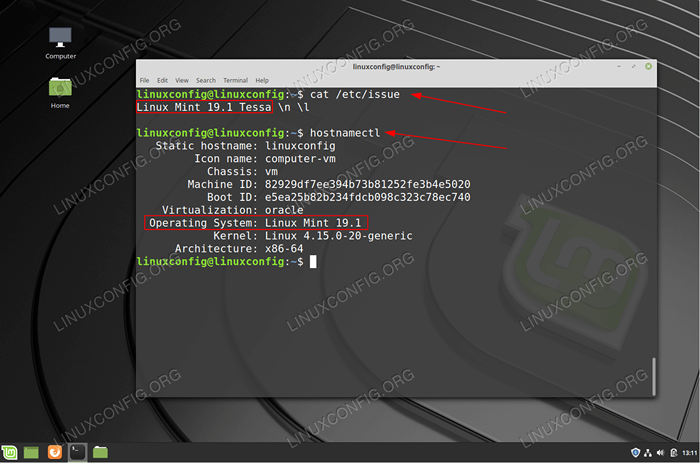
- 4450
- 1411
- Mr. Ramon Runolfsson
Terdapat banyak cara untuk memeriksa versi Linux Mint. Oleh kerana Linux Mint dilengkapi dengan jumlah desktop yang tersedia, antara muka pengguna grafik mungkin berbeza dari pengguna ke pengguna maka prosedur juga berbeza. Dari sebab ini, penyelesaian yang paling mudah dan mungkin juga mengesyorkan adalah dengan hanya membuka terminal baris arahan dan melaksanakan arahan berikut kucing /etc /isu.
Untuk memeriksa versi pengagihan Linux lain, lawati cara kami untuk memeriksa panduan versi linux.
Dalam tutorial ini anda akan belajar:
- Cara Memeriksa Versi Linux Mint dari Antara Muka Pengguna Grafik
- Cara memeriksa versi Linux Mint dari baris arahan
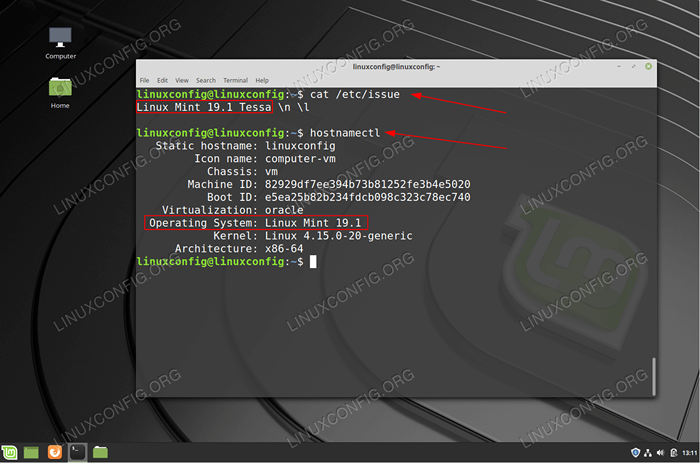 Semak versi Linux Mint dari baris arahan
Semak versi Linux Mint dari baris arahan Keperluan perisian dan konvensyen yang digunakan
| Kategori | Keperluan, konvensyen atau versi perisian yang digunakan |
|---|---|
| Sistem | Red Hat Enterprise Linux 8 |
| Perisian | N/a |
| Yang lain | Akses istimewa ke sistem linux anda sebagai akar atau melalui sudo perintah. |
| Konvensyen | # - Memerlukan arahan Linux yang diberikan untuk dilaksanakan dengan keistimewaan akar sama ada secara langsung sebagai pengguna root atau dengan menggunakan sudo perintah$ - Memerlukan arahan Linux yang diberikan sebagai pengguna yang tidak layak |
Semak versi Linux Mint dari arahan GUI
Seperti yang telah disebutkan terdapat bilangan pengurus desktop yang tersedia untuk Linux Mint. Ikuti langkah di bawah untuk memeriksa versi Linux Mint menggunakan desktop kayu manis.
- Pilih
Tetapan sistem: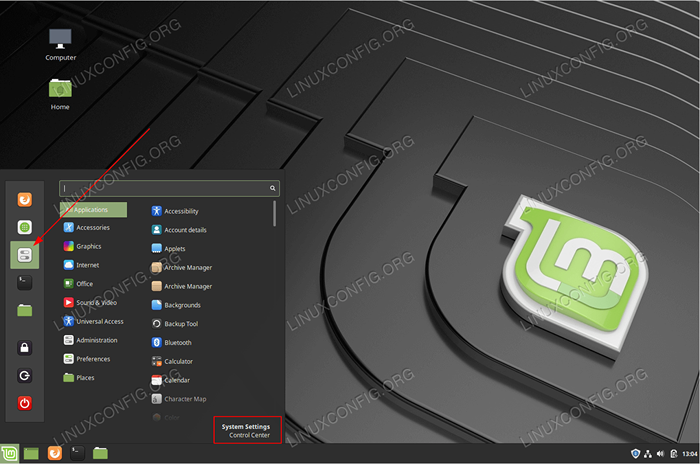 Buka menu Mula dan klink
Buka menu Mula dan klink Tetapan sistembutang. - Klik pada
Maklumat Sistembutang: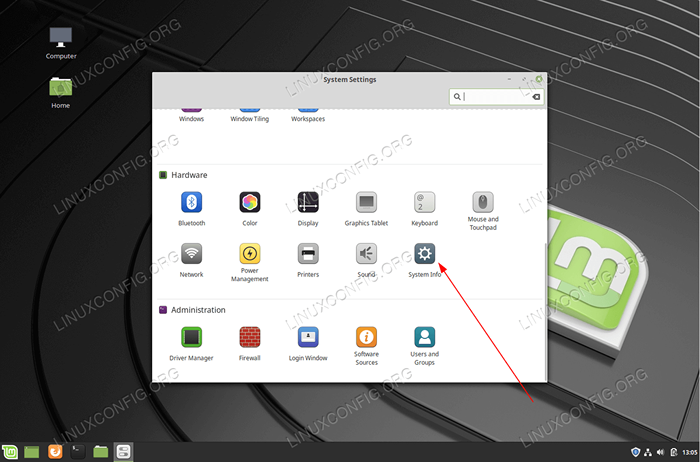 Pilih
Pilih Maklumat Sistembutang. - Baca maklumat yang disediakan:
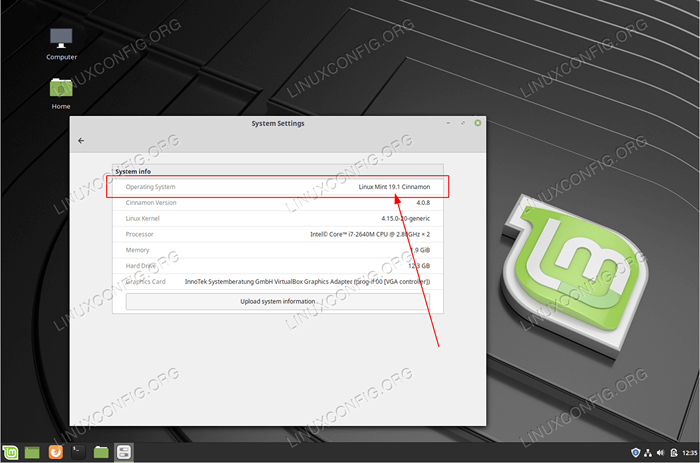 Memeriksa versi Linux Mint dari Desktop GUI Cinnamon.
Memeriksa versi Linux Mint dari Desktop GUI Cinnamon.
Cara Memeriksa Versi Linux Mint dari Linux Terminal Langkah demi Langkah Arahan
Terdapat pelbagai fail teks dan utiliti sistem yang boleh membantu mendedahkan versi Linux Mint. Fail yang paling jelas untuk mengandungi versi Linux Mint dan yang terdapat di semua pengagihan GNU/Linux berasaskan Debian adalah /etc/isu fail.
$ kucing /etc /isu linux pudina 19.1 tessa \ n \ l
Utiliti yang paling biasa untuk memeriksa versi Linux Mint adalah Hostnamectl Perintah Linux:
$ hostnamect static hostname: Linuxconfig Nama Ikon: Komputer-VM Chassis: VM Mesin ID: 82929DF7EE394B73B81252FT.1 kernel: linux 4.15.Arkitek 0-20-generik: x86-64
Sebagai bonus, Hostnamectl Perintah Antara Versi Mint juga mendedahkan versi kernel yang sedang digunakan dan dimuatkan. Pilihan seterusnya ialah melihat fail khusus Linux Mint yang dipanggil /etc/linuxmint/info:
$ CAT/ETC/LINUXMINT/RELEASE INFO = 19.1 nama kod = edisi tessa = "kayu manis" description = "linux mint 19.1 tessa "desktop = gnome toolkit = gtk new_features_url = https: // www.linuxmint.com/rel_tessa_cinnamon_whatsnew.php release_notes_url = https: // www.linuxmint.com/rel_tessa_cinnamon.php user_guide_url = https: // www.linuxmint.com/dokumentasi.php grub_title = linux pudina 19.1 kayu manis
lsb_release Perintah memberikan anda fleksibiliti untuk memilih maklumat mana yang paling penting untuk dimasukkan sebagai sebahagian daripada usaha pemeriksaan versi anda. Untuk mendapatkan maklumat mengenai nama kod, versi pelepasan, pengedar dan pengedaran melaksanakan:
$ lsb_release -crid id pengedar: linuxmint Penerangan: linux mint 19.1 Tessa Release: 19.1 nama kod: Tessa
Terakhir, periksa kandungan /etc/lsb-release dan /etc/OS-Release Untuk mendapatkan maklumat mengenai versi Linux Mint yang dipasang di komputer anda.
Tutorial Linux Berkaitan:
- Perkara yang hendak dipasang di Ubuntu 20.04
- Perkara yang perlu dilakukan setelah memasang ubuntu 20.04 Focal Fossa Linux
- Muat turun linux
- Perkara yang perlu dilakukan setelah memasang Ubuntu 22.04 Jur -ubur Jammy ..
- Perintah Linux: Top 20 Perintah Paling Penting yang Anda Perlu ..
- Pengenalan kepada Automasi, Alat dan Teknik Linux
- Distro linux terbaik untuk pemaju
- Perintah Linux Asas
- Mint 20: Lebih baik daripada Ubuntu dan Microsoft Windows?
- Fail Konfigurasi Linux: 30 teratas yang paling penting

